Seperti namanya perintah passwd di linux digunakan untuk mengubah password pengguna sistem. Jika perintah passwd dijalankan oleh pengguna non-root maka ia akan meminta kata sandi saat ini dan kemudian memungkinkan untuk mengatur kata sandi baru dari pengguna yang telah menjalankan perintah tersebut. Ketika perintah ini dijalankan oleh pengguna super atau root maka perintah ini dapat mereset kata sandi untuk semua pengguna termasuk root tanpa mengetahui kata sandi saat ini.
Ketika kami menjalankan perintah passwd untuk mengatur kata sandi pengguna, string kata sandi terenkripsi pengguna disimpan di file /etc/shadow. Pada artikel ini, kita akan membahas 10 contoh perintah passwd di linux.
Sintaks :
# passwd {options} {user_name}
Opsi Perintah Sandi
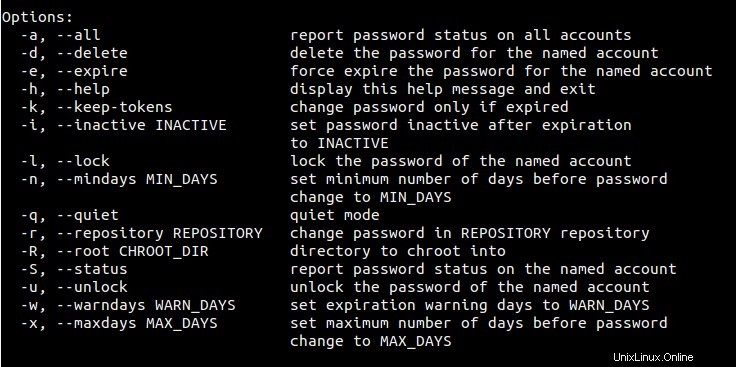
Sekarang mari selami contoh praktis perintah passwd.
Contoh 1) Mengubah Kata Sandi Pengguna Sistem
Ketika Anda masuk sebagai pengguna non-root seperti 'linuxtechi' dalam kasus saya dan menjalankan perintah passwd maka itu akan mengatur ulang kata sandi pengguna yang masuk.
[[email protected] ~]$ passwd Changing password for user linuxtechi. Changing password for linuxtechi. (current) UNIX password: New password: Retype new password: passwd: all authentication tokens updated successfully. [[email protected] ~]$
Saat Anda masuk sebagai pengguna root dan menjalankan passwd perintah maka itu akan mengatur ulang kata sandi pengguna root dan jika Anda menentukan nama pengguna setelah perintah passwd maka itu akan mengubah kata sandi pengguna itu.
[[email protected] ~]# passwd [[email protected] ~]# passwd linuxtechi
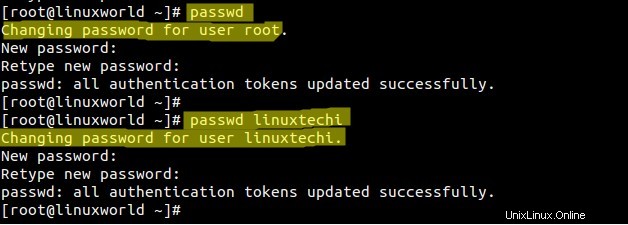
Catatan:Pengguna biasa juga dapat mengubah kata sandi root dan pengguna asalkan pengguna memiliki hak sudo. Mari kita asumsikan sysops adalah pengguna hak istimewa sudo, untuk mengubah kata sandi pengguna lain dan pengguna root, ketik sudo di depan perintah passwd, contohnya ditunjukkan di bawah ini.
$ sudo password root // this will change the root password$ sudo password linuxtechi //this will change the password of linuxtechi
Contoh 2) Menampilkan Informasi Status Pengguna
Untuk menampilkan informasi status pengguna/akun, gunakan opsi -S pada perintah passwd. Informasi status pengguna terdiri dari tujuh bidang seperti yang ditunjukkan di bawah ini.
[[email protected] ~]# passwd -S linuxtechi linuxtechi PS 2015-09-20 0 99999 7 -1 (Password set, SHA512 crypt.) [[email protected] ~]#
Pada output di atas field pertama menunjukkan nama pengguna dan field kedua menunjukkan status Password ( PS =Password Set , LK =Password terkunci , NP =No Password ), field ketiga menunjukkan kapan password diubah dan field terakhir &keempat menunjukkan usia minimum, usia maksimum, periode peringatan, dan periode tidak aktif untuk kata sandi
Contoh 3) Menampilkan Informasi semua pengguna
Untuk menampilkan informasi semua pengguna maka gunakan opsi '-aS' pada perintah passwd, contoh di bawah ini :
[email protected]:~# passwd -Sa
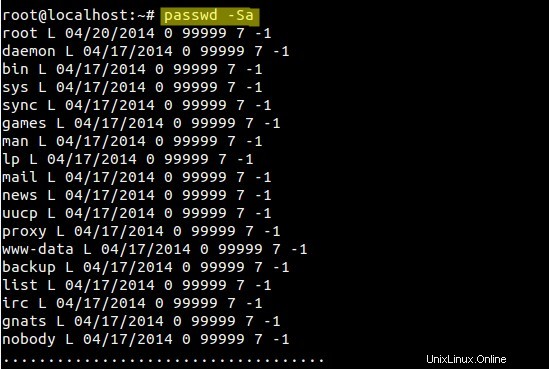
Contoh 4) Hapus Kata Sandi Pengguna
Untuk menghapus kata sandi hapus Pengguna melalui perintah passwd gunakan opsi '-d'. Pada contoh di bawah ini, Kami menghapus kata sandi pengguna 'linuxtechi'.
[[email protected] ~]# passwd -d linuxtechi Removing password for user linuxtechi. passwd: Success [[email protected] ~]# [[email protected] ~]# passwd -S linuxtechi linuxtechi NP 2015-09-20 0 99999 7 -1 (Empty password.) [[email protected] ~]#
Jadi kita dapat mengatakan opsi '-d' akan membuat kata sandi pengguna kosong dan akan menonaktifkan akun.
Contoh 5) Setel Kata Sandi Pengguna Segera Kedaluwarsa
Gunakan opsi '-e' pada perintah passwd untuk segera kedaluwarsa kata sandi pengguna, ini akan memaksa pengguna untuk mengubah kata sandi di login berikutnya.
[[email protected] ~]# passwd -e linuxtechi Expiring password for user linuxtechi. passwd: Success [[email protected] ~]# passwd -S linuxtechi linuxtechi PS 1970-01-01 0 99999 7 -1 (Password set, SHA512 crypt.) [[email protected] ~]#
Sekarang coba ssh mesin remote menggunakan pengguna linuxtechi.
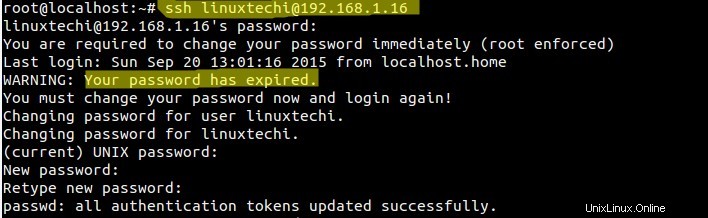
Contoh 6) Mengunci Kata Sandi Pengguna
Gunakan ‘-l ' opsi dalam perintah passwd digunakan untuk mengunci kata sandi pengguna, itu akan menambahkan "!" di awal kata sandi pengguna. Seorang pengguna tidak dapat mengubah kata sandinya ketika kata sandinya dalam keadaan terkunci.
[[email protected] ~]# passwd -l linuxtechi Locking password for user linuxtechi. passwd: Success [[email protected] ~]# passwd -S linuxtechi linuxtechi LK 2015-09-20 0 99999 7 -1 (Password locked.) [[email protected] ~]#
Contoh 7) Buka Kunci Kata Sandi Pengguna
Untuk membuka kunci kata sandi pengguna, gunakan opsi '-u' perintah passwd diikuti dengan nama pengguna. Contoh ditunjukkan di bawah ini,
[[email protected] ~]# passwd -u linuxtechi Unlocking password for user linuxtechi. passwd: Success [[email protected] ~]#
Contoh 8) Setel Hari Tidak Aktif setelah Kata Sandi Kedaluwarsa
Opsi '-i' dalam perintah passwd digunakan untuk mengatur hari tidak aktif untuk pengguna sistem. Ini akan muncul ketika kata sandi pengguna kedaluwarsa dan pengguna tidak mengubah kata sandinya dalam 'n' hari (yaitu 10 hari dalam kasus saya) maka pengguna tidak akan dapat masuk dan akunnya akan dinonaktifkan .
[[email protected] ~]# passwd -i 10 linuxtechi Adjusting aging data for user linuxtechi. passwd: Success [[email protected] ~]# [[email protected] ~]# passwd -S linuxtechi linuxtechi PS 2015-09-20 0 99999 7 10 (Password set, SHA512 crypt.) [[email protected] ~]#
Contoh 9) Setel Hari Minimum untuk Mengubah Kata Sandi Pengguna
Di Linux, kami dapat memaksa pengguna sistem untuk mengubah kata sandinya dalam n hari menggunakan '-n' di perintah passwd.
Dalam contoh di bawah ini, pengguna linuxtechi harus mengubah kata sandinya dalam 90 hari. Nilai nol menunjukkan bahwa pengguna dapat mengubah sandinya kapan saja.
[[email protected] ~]# passwd -n 90 linuxtechi Adjusting aging data for user linuxtechi. passwd: Success [[email protected] ~]# passwd -S linuxtechi linuxtechi PS 2015-09-20 90 99999 7 10 (Password set, SHA512 crypt.) [[email protected] ~]#
Contoh 10) Setel Hari Peringatan Sebelum Kata Sandi Kedaluwarsa
Opsi '-w' dalam perintah passwd digunakan untuk mengatur hari peringatan bagi pengguna. Ini berarti pengguna akan diperingatkan selama n hari bahwa kata sandinya akan kedaluwarsa. Pada contoh di bawah ini, kami telah menetapkan 12 hari peringatan sebelum kedaluwarsa.
[[email protected] ~]# passwd -w 12 linuxtechi Adjusting aging data for user linuxtechi. passwd: Success [[email protected] ~]# passwd -S linuxtechi linuxtechi PS 2015-09-20 90 99999 12 10 (Password set, SHA512 crypt.) [[email protected] ~]#
Itu saja dari artikel ini, saya harap Anda menemukannya informatif dan berwawasan luas. Untuk pertanyaan apa pun, silakan berikan komentar di bagian komentar di bawah.
Bacaan yang Disarankan :12 Contoh Perintah 'dmidecode' yang Berguna untuk Admin Linux